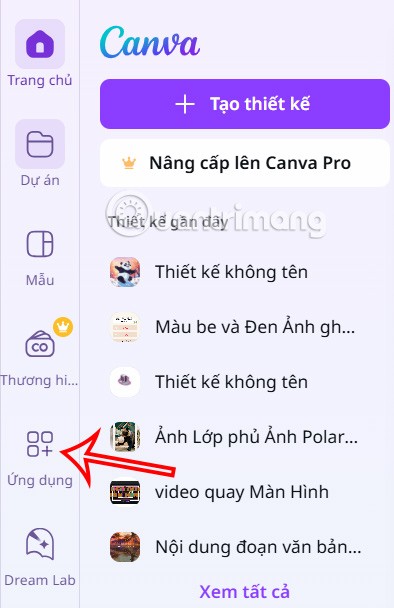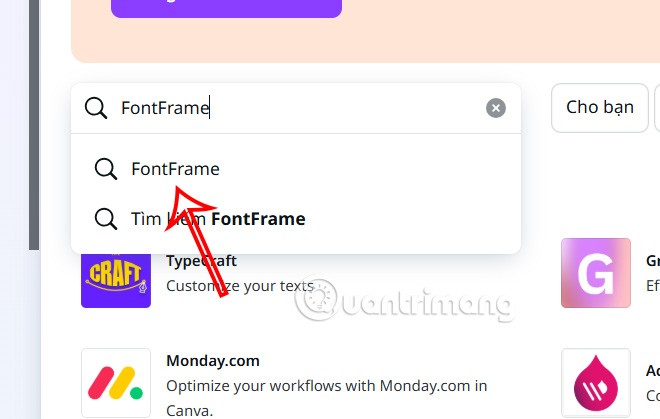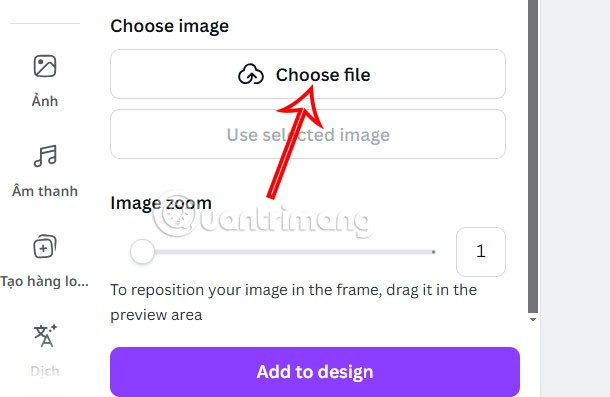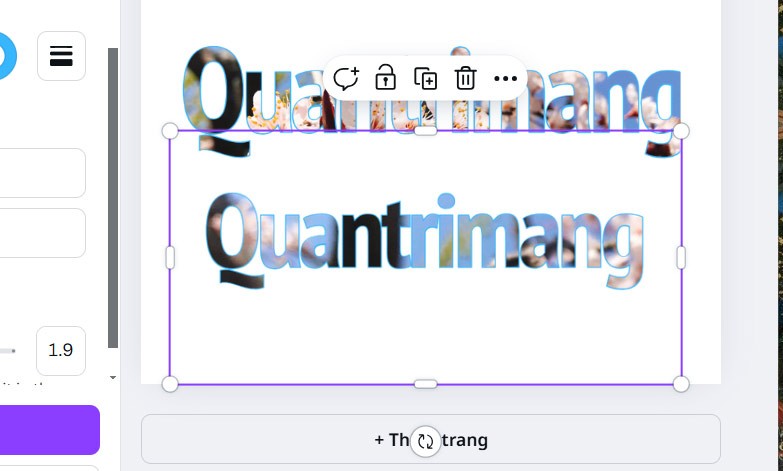L'incorporamento delle immagini è un tipo di tipografia molto artistico e viene utilizzato per molti scopi di progettazione diversi. Possiamo creare un progetto con foto nel testo su Photoshop oppure, più semplicemente, puoi usare Canva per progettare. Progettare l'incorporamento di foto nel testo su Canva è molto semplice: basta scegliere l'applicazione per l'incorporamento di foto nel testo. Ecco le istruzioni per incorporare immagini nel testo su Canva.
Come inserire immagini nel testo su Canva
Fase 1:
Nell'interfaccia di Canva, fai clic sulla sezione Applicazione per effettuare la ricerca.
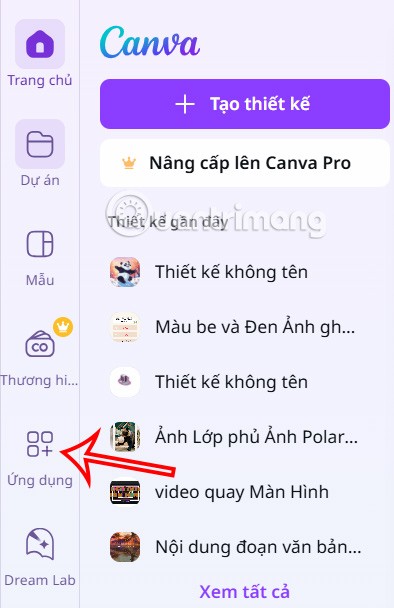
Quindi digitiamo l'applicazione FontFrame nella barra di ricerca, quindi clicchiamo sull'applicazione che troviamo qui sotto.
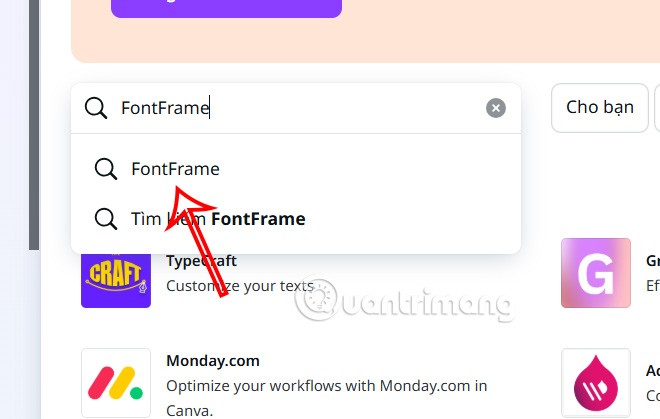
Fase 2:
Ora vedrai l'applicazione FontFrame, clicca su Usa nel design esistente o Usa nel nuovo design.

Per prima cosa, inserisci il testo che vuoi visualizzare nell'interfaccia di progettazione, quindi seleziona il font qui sotto.

L'utente seleziona il font che desidera utilizzare per il design.

Fase 3:
Successivamente, scegli il colore del bordo che vuoi utilizzare per il design del tuo font.

Quindi regoliamo il bordo del testo in base alle dimensioni desiderate.

Fase 4:
Fai clic su Scegli file per caricare l'immagine e inserire il testo in Canva.
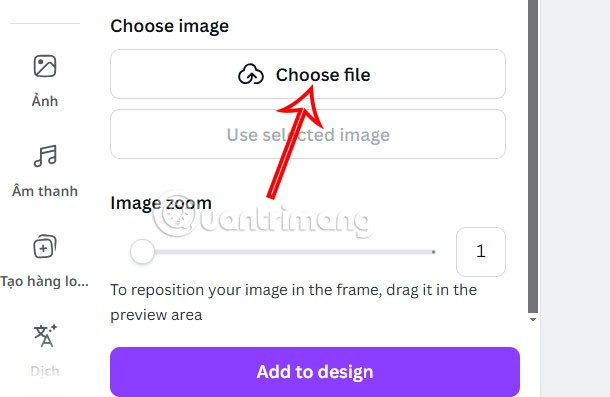
Possiamo modificare l'angolazione dell'immagine visualizzata nel testo nella barra Zoom immagine per regolare nuovamente lo zoom dell'immagine.

Fase 5:
Infine, se sei soddisfatto del progetto, clicca su Aggiungi al progetto per aggiungere del testo al progetto.

Il risultato è un'immagine incorporata nel testo su Canva, come mostrato di seguito.
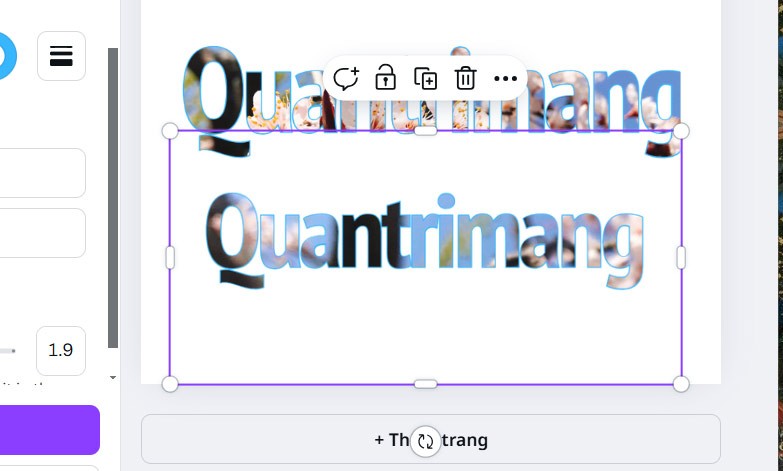
Video tutorial su come inserire immagini nel testo su Canva